Vorbereitung
Es werden 3 Server 2008 installiert, von denen einer als Domänencontroller und zwei als Clusterknoten, die Mitgliedsserver der Domäne sind, konfiguriert werden.
Der DC wird mit einer Netzwerkkarte ausgestattet, die Clusterknoten erhalten zwei Netzwerkkarten. Die Netzwerkkarten werden mit festen IP Adressen versehen, wobei die Knoten in einem Netz mit dem DC sind, und ein Netz bilden in dem nur sie sind. Die Netzwerkkarten für die Verbindung der Knoten erhalten IP Adressen aus einem anderen Netz als das Domänennetz, es werden kein Standardgateway und DNS Server konfiguriert. Der DC hostet die iSCSI Laufwerke.
Installation Starwind iSCSI Server und Einrichten der iSCSI Laufwerke
Laufwerke zur Verfügung stellen
Installation
Starwind iSCSI Server und Einrichten der iSCSI Laufwerke
Auf dem DC wird die Software Starwind installiert und mindestens zwei virtuelle iSCSI Laufwerke erstellt, dazu:
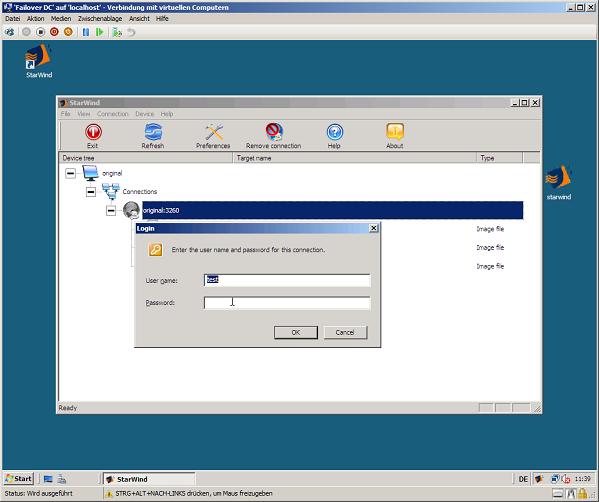
Starten sie die Software und verbinden sich mit dem Localhost, als Benutzer wird test und als Password test benutzt, es handelt sich um einen softwareinternen Benutzer
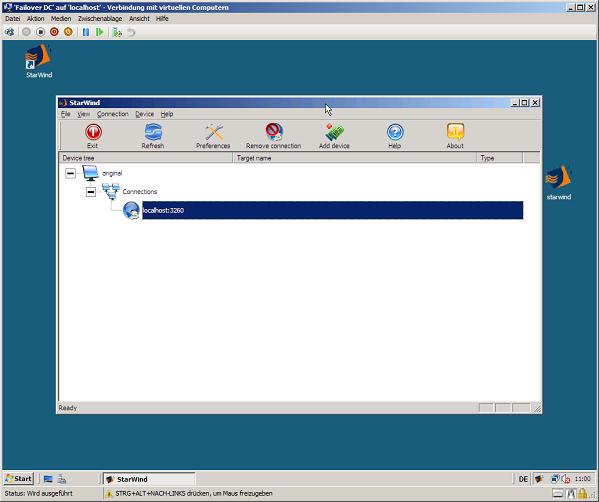
Klicken sie auf Add device
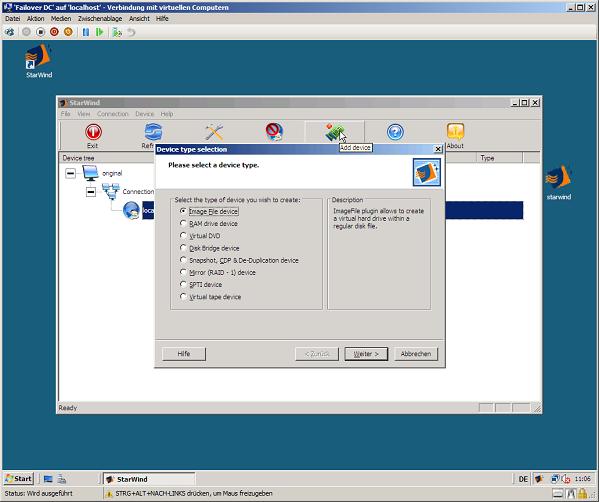
wählen sie Image File device aus > Weiter
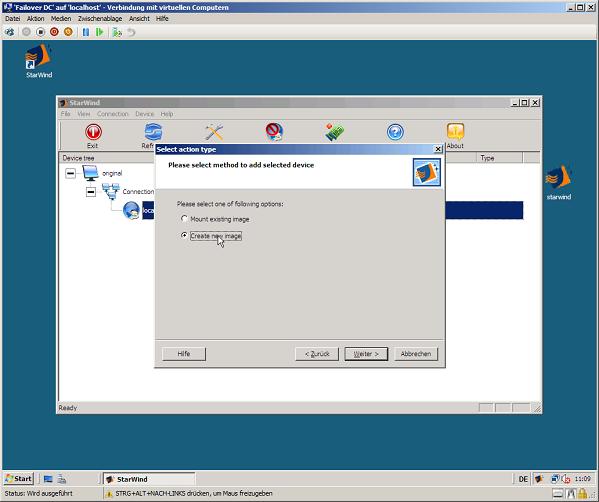
markieren sie Create new image > Weiter
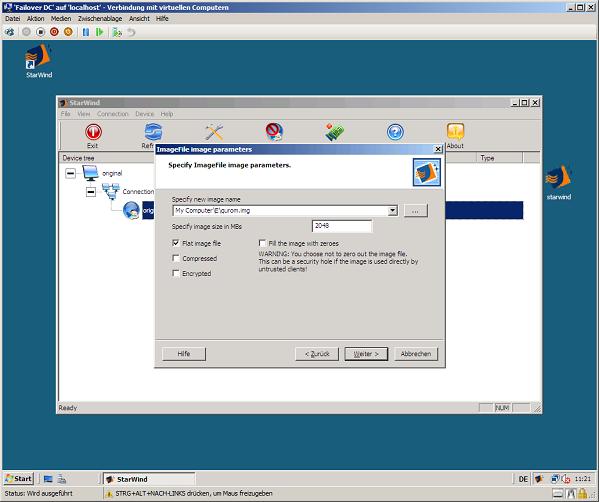
Geben sie den Pfad zur Image Datei und einen Namen an, sie muss die Endung *.img haben, bestimmen sie die Größe der Datei > Weiter
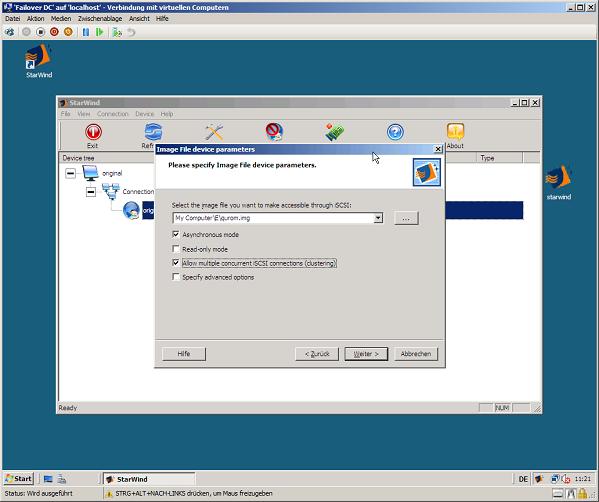
Markieren
sie Allow multiple concurrent SCSI
connectors (clustering) > Weiter
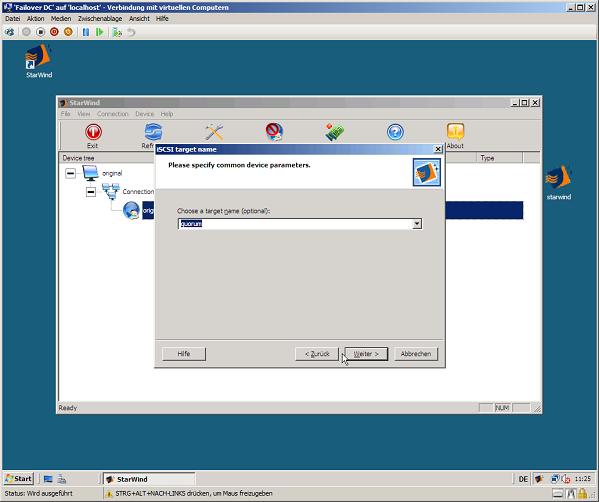
Geben sie einen Namen für die Datei an > Weiter
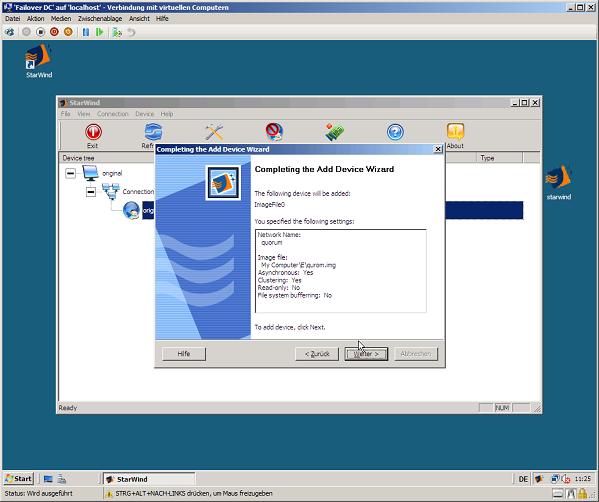
In der Zusammenfassung werden die gewählten Einstellungen
angezeigt > Weiter
Die Imagedatei wird erstellt.
Erstellen sie mindestens ein weiteres Laufwerk
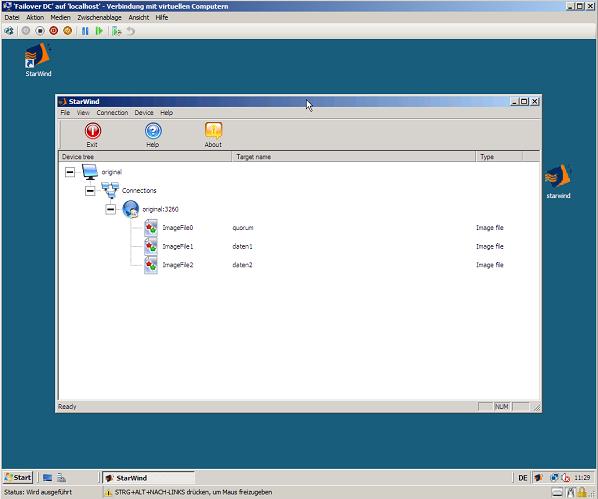
Die virtuellen SCSI Laufwerke wurden erstellt
Auf dem DC muss danach die Windows-Firewall so konfiguriert werden, das sie eingehenden Datenverkehr zu den virtuellen iSCSI Laufwerken zulässt.
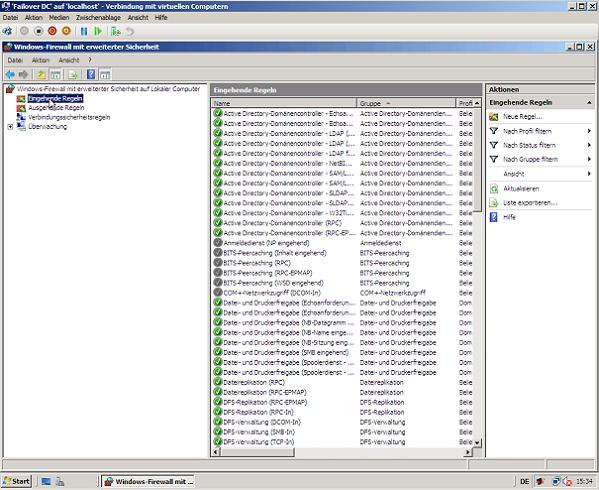
Starten sie die mmc der Firewall - Start > Verwaltung > Windows-Firewall mit erweiterter Sicherheit. Markieren sie Eingehende Regel und Klicken sie im Aktionsmenü auf Neue Regel
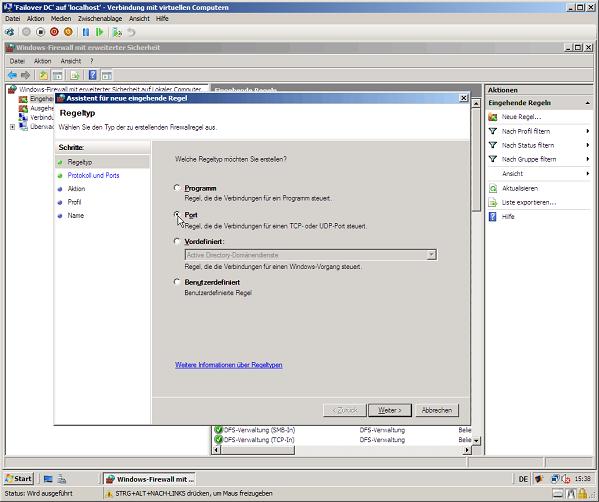
Wählen sie Port
zum erstellen einer neuen Portregel aus > Weiter
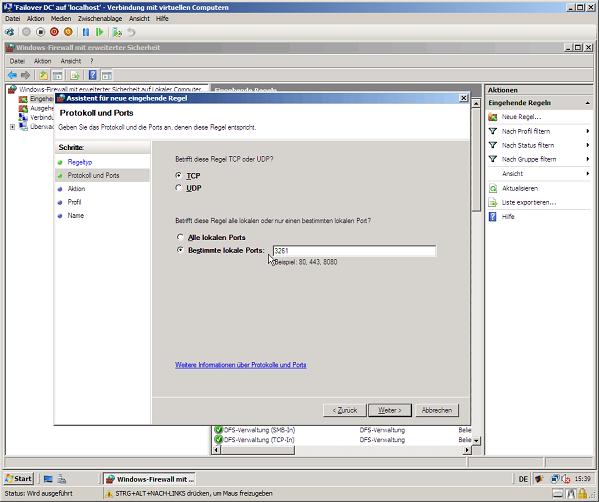
Tragen sie die Portnummer ein, bei der Standardkonfiguration
ist es Port 3261, wenn sie den Port für Starwind geändert haben muss es der
gewählte Port +1 sein > Weiter
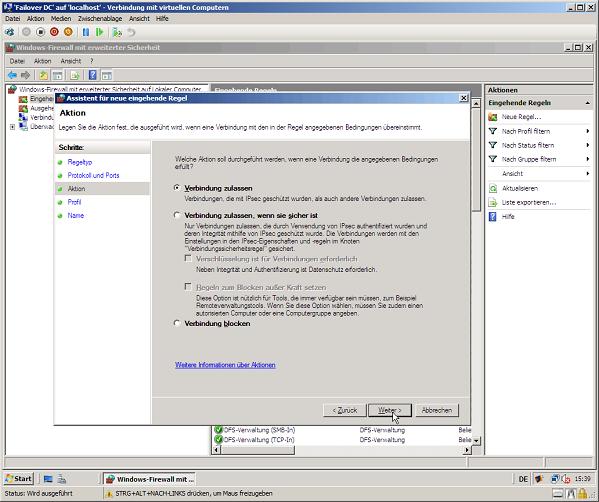
Markieren sie Verbindung zulassen > Weiter
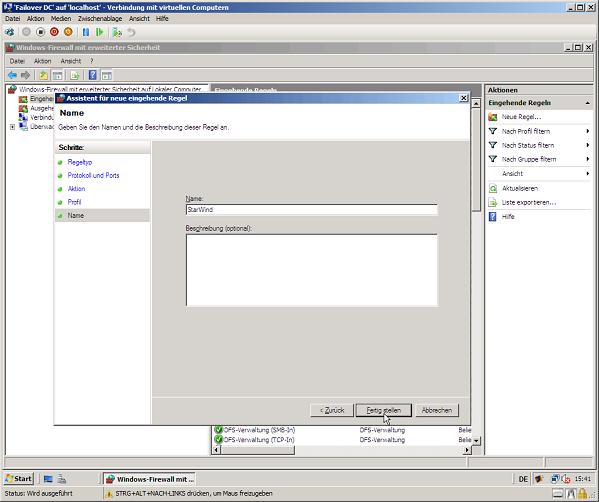
Geben sie einen Namen für die Regel ein > Fertig stellen
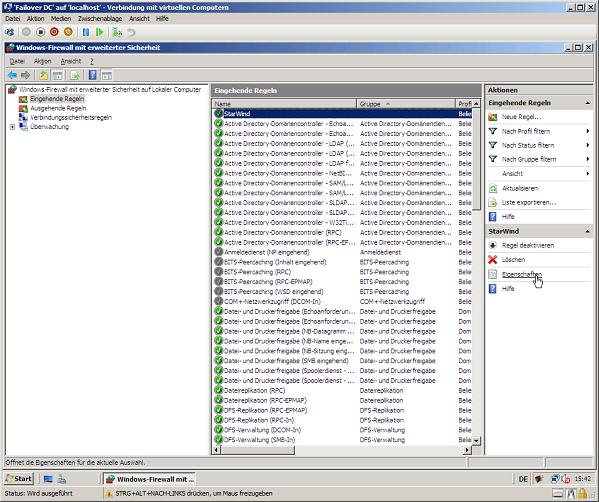
Markieren sie die neue Regel, wählen sie im Aktionsmenü Eigenschaften
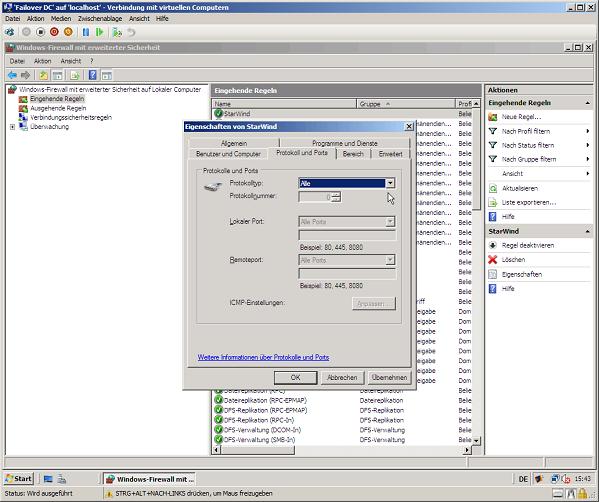
Auf der Registerkarte Protokoll und Port wählen sie als
Protokolltyp Alle aus > OK
Diese Prozedur muss
an beiden Servern, die Knoten des Clusters sind, durchgeführt werden.
Nun werden die iSCSI Laufwerke eingebunden.
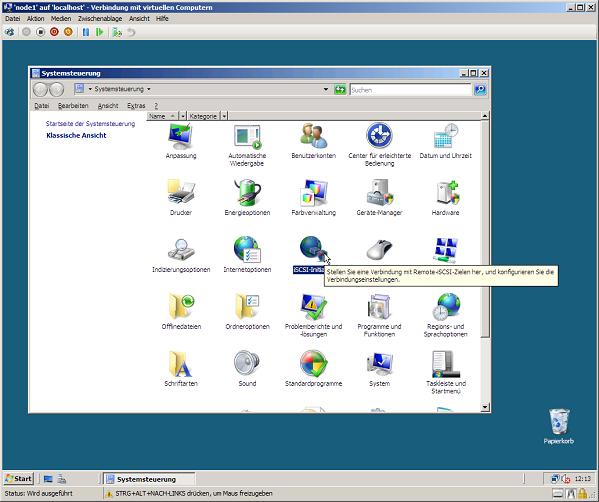
Klicken sie in der Systemsteuerung auf iSCSI-Initiator
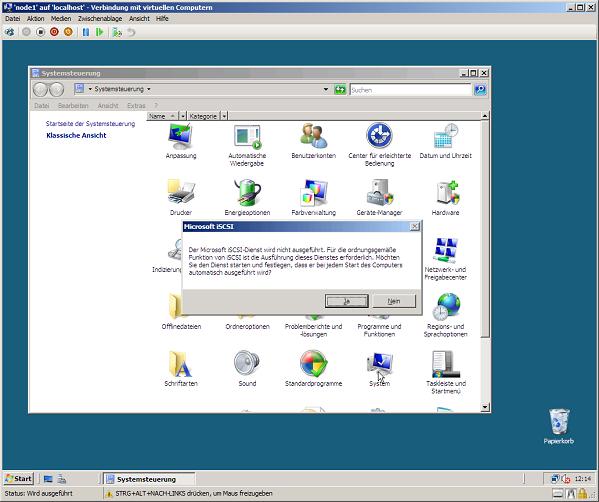
Bestätigen die die Frage ob der iSCSI Dienst gestartet und der Starttyp zu automatisch geändert werden soll.
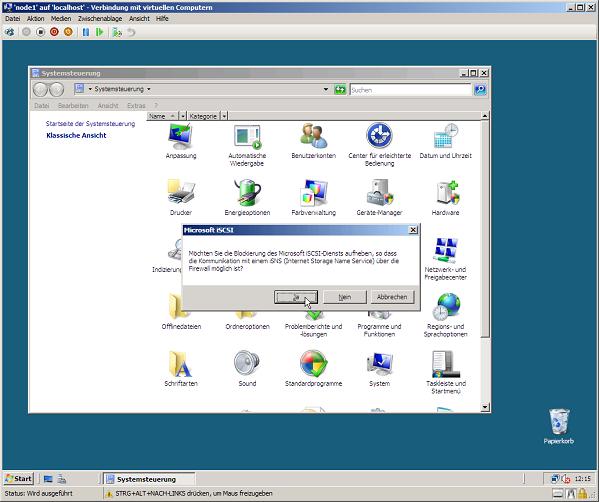
Bestätigen sie die Frage ob eine Ausnahme zur Windows-Firewall hinzugefügt werden soll.
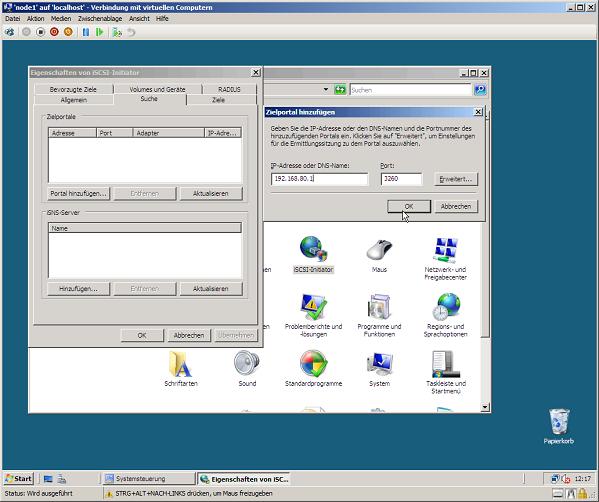
Klicken sie auf der Registerkarte Suche > Portal hinzufügen, tragen sie die IP-Adresse des Computers mit den
virtuellen iSCSI Laufwerken ein > OK
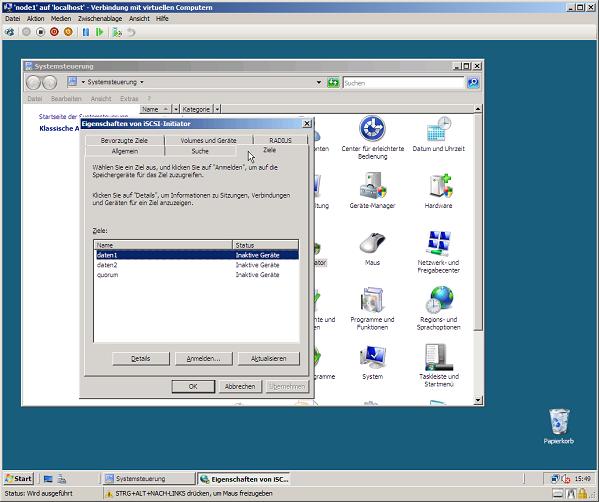
Auf der Registerkarte Ziele werden die vorhandenen Laufwerke angezeigt
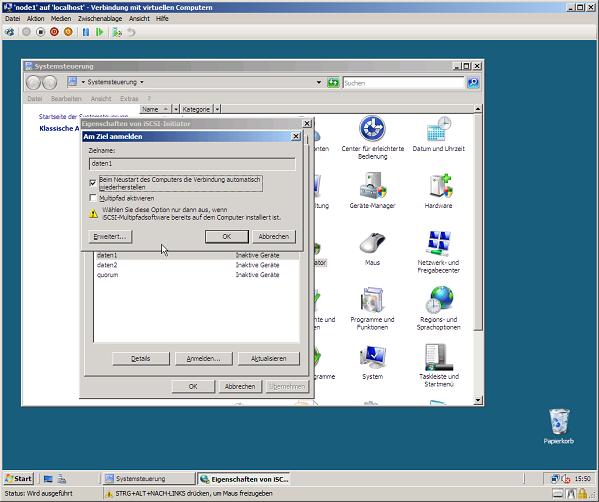
Markieren sie ein Laufwerk, Klicken sie auf Anmelden, Wählen sie Beim Neustart des Computers die Verbindung
automatisch wiederherstellen > OK
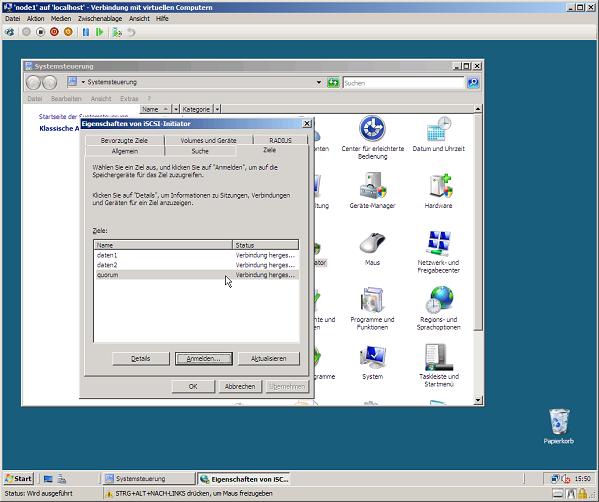
Melden sie sich an allen Laufwerken an.
Laufwerke
zur Verfügung stellen
Danach werden die Laufwerke initialisiert, und zur Verfügung gestellt.
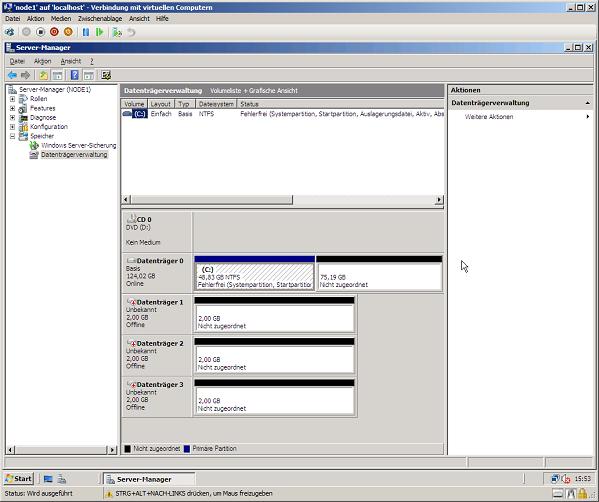
Starten sie den Server-Manager > Datenträgerverwaltung
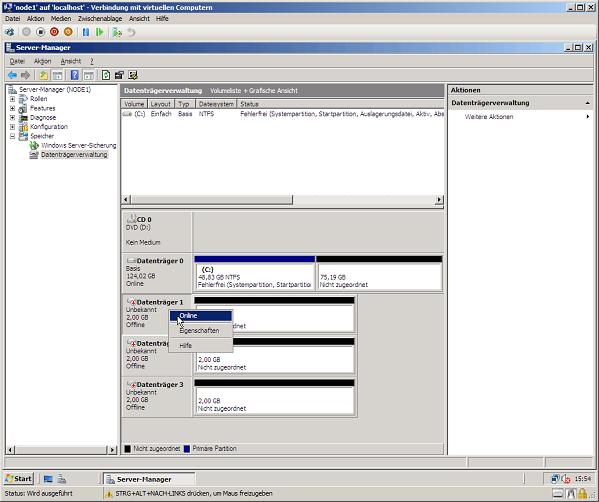
Schalten sie den ersten Datenträger Online, rechte Maustaste
> Online
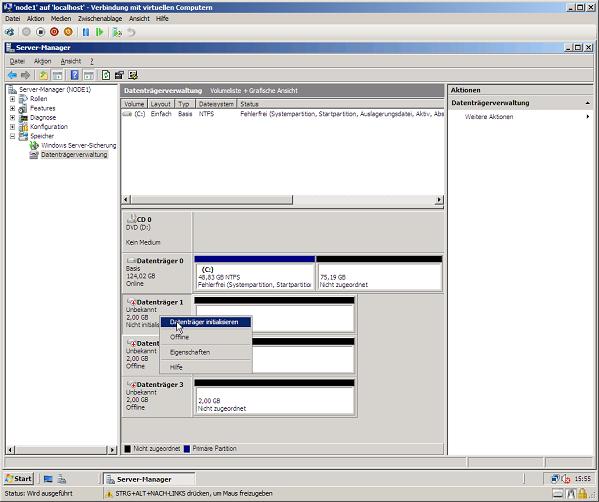
Initialisieren sie den Datenträger, rechte Maustaste > Datenträger initialisieren
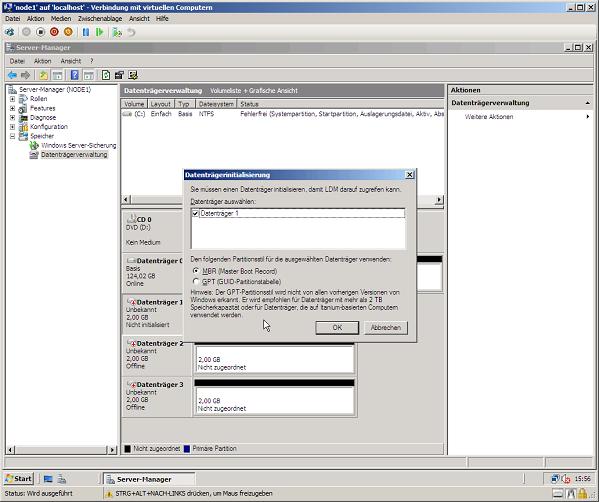
Bestätigen sie mit OK
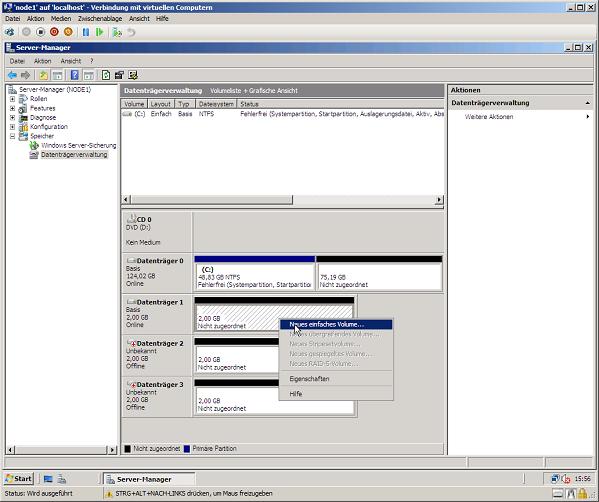
Klicken sie mit der
rechten Maustaste auf den Datenträger > Neues
einfaches Volumen
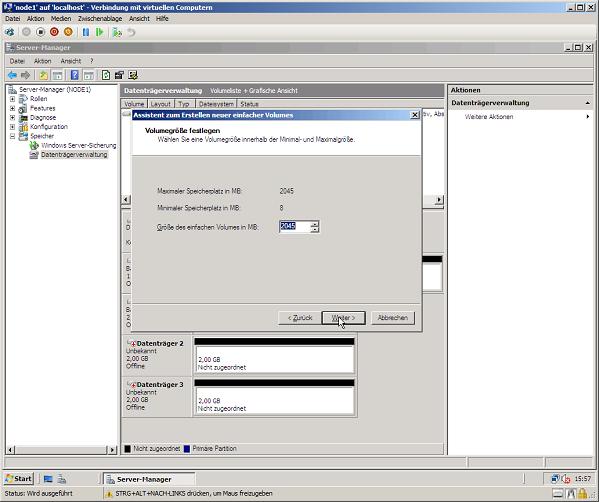
Legen sie die Größe des Volumens fest > Weiter
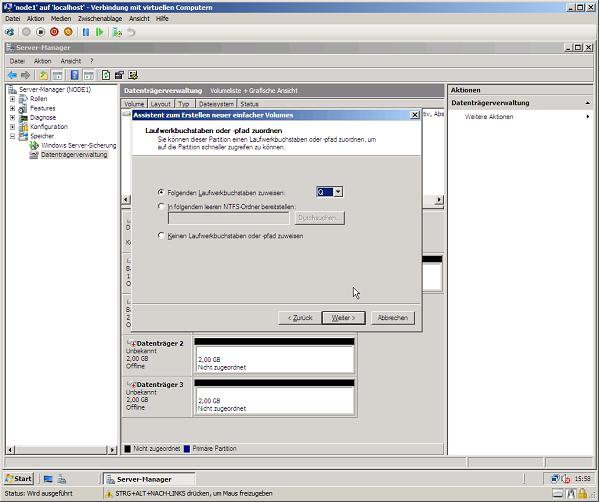
Legen sie den Laufwerksbuchstaben fest > Weiter
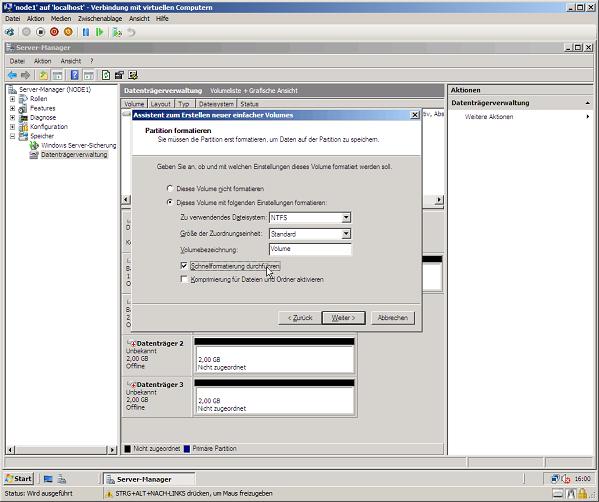
Formatieren sie das Volumen > Weiter
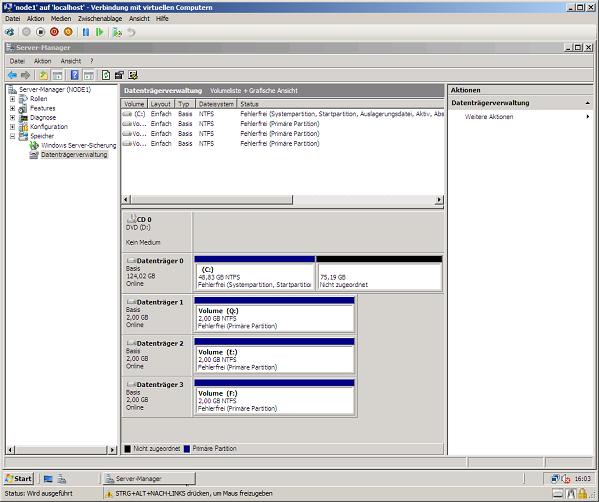
Führen sie diese
Prozedur für alle Datenträger durch.
Auf dem zweiten Knoten müssen die Laufwerke nur Online geschalten werden.
Damit haben sie alle Vorbereitungen zum Erstellen eines Failover Clusters durchgeführt.
Nun können sie mit der Installation und der Einrichtung des Clusters beginnen.